
Кілька днів тому Google здивував нас цікавою новинкою, яка дозволяє нам перевірити якість відеодзвінка перед тим, як зробити його. Тобто, якщо нам доводиться брати інтерв’ю для роботи на телебаченні або проводити зустріч із таким постачальником або компанією, то який кращий спосіб, ніж насправді подивитися, якими ми будемо.
Я маю на увазі освітлення, якщо у нас багато темних кіл, якщо зв’язок хороший або звук чудовий і ніяких перешкод не чути. Це може стати як щось неважливе, завдяки повсякденному проникненню, все більше і більше можна спостерігати, якщо ми звертаємо увагу на те, як ми бачимо себе, чи хороша якість нашого зв’язку тощо. . Дій.
Важливість стабільного та якісного відеодзвінка
Якщо, наприклад, ми збираємося на співбесіду для роботи, щоб їздити на роботу (не пропустіть цю серію програм для телемереж), і ці зустрічі за допомогою відеодзвінка стануть чимось щоденним, важливо, перш ніж вони скажуть нам, що ми погано виглядаємо або чуємо гірше, зверніть увагу і спочатку завжди майте зв’язок оптимальної якості.
Для цього Google поклав батареї, щоб застосувати до своєї програми можливість здійснити відеодзвінок із собою, щоб перевірити якість звукового та відеосигналу. Google on Meet назвав це "Зелена кімната" або "Зелена кімната".
Як і в реальному житті, Google пропускає цю зелену кімнату, те саме, що художники та актори використовують для підготовки перед переходом до кадру, готують все перед тим, як піти на прямий ефір. Скажімо, ми могли б назвати це як дзеркало, де ми стежимо за ним на випадок, якщо на куточку губ немає хлібної крихти або наша зачіска виглядає ідеально без будь-яких недоліків.
Як користуватися "Зеленою кімнатою" на Google Meet
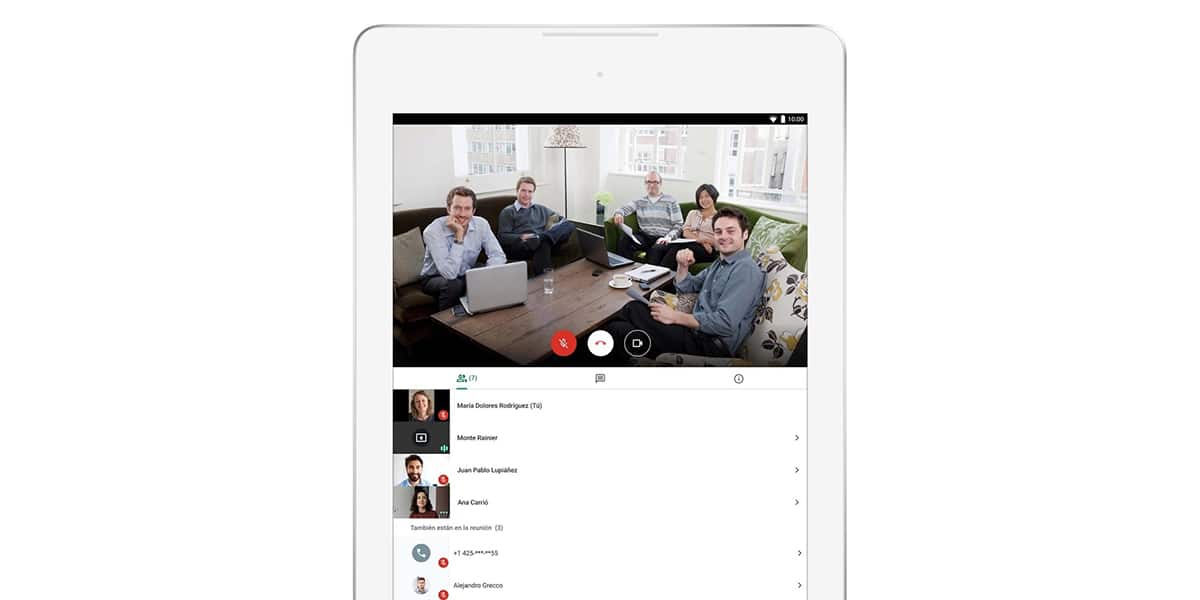
За допомогою Google Meet поступово зростала, тепер включає функції, що полегшують нас і a її - ідеальне з'єднання для вступу на сеанс Відеодзвінок:
- Почніть роботу сеанс відеодзвінка або участь в одному (не з’являється, якщо ми розміщуємо швидкий)
- натисніть на «Перевірте своє відео та аудіо», і ви побачите, як створюється нове вікно, яке проводить вас через різні перевірки для перевірки якості відеодзвінка в Google Meet
- В Перший екран ми можемо змінити мікрофон, аудіовихід та пристрої камери, які ми підключили. Переходимо до наступного варіанту
- Зараз ми маємо можливість записати відео, щоб перевірити якість дзвінка та відео. Коли ми натиснемо «далі», ми будемо готові до запису
- На кілька секунд ми маємо можливість записати свій голос і тим самим довести
- Відео буде відтворено, щоб ми могли оцінити якість відеодзвінка як у аудіо, так і у відео. Ми маємо серія «порад», які допоможуть нам, якщо ми виявимо фоновий шум або якесь втручання і таким чином виправити їх
- Готові перевірити якість дзвінка, натисніть на "X", щоб закрити "Зелену кімнату" або "Зелене вікно"
- Натисніть на участь і ми перейдемо безпосередньо до відеодзвінка на Google Meet
також ми можемо перевірити якість дзвінків в інших програмах, таких як Zoom (з чого Meet познайомився) або команди Microsoft і, отже, знають, як переглянути цей відеодзвінок, щоб він вийшов ідеальним на зустрічі з начальством або з постачальниками для вашої компанії.
